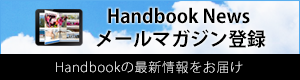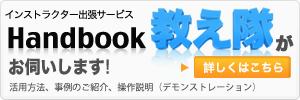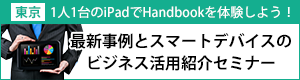2013/04/24
ブックをダウンロードする [s]
いつもHandbookをご利用いただき、ありがとうございます。
Handbookサポートです。
Handbookアプリは、サーバに接続せずにコンテンツを閲覧することができるように、デバイスにコンテンツをダウンロードしておくことができます。
今回は、ブックをダウンロードする方法を解説します。
ダウンロードするには、ブック一覧でダウンロードしたいブックを長押しして表示されるメニューボタンの「↓」をタップします。
(長押ししてメニューボタンが表示されたブック)
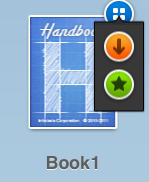
既にダウンロードしている情報がサーバ側で更新されると、Handbookアプリでオンライン環境になったときに自動的に更新の通知が表示されます。通知を確認したあと更新コンテンツをダウンロードして利用します。更新のダウンロードはブックのセクション単位で差分のみダウンロードされます。
Handbookアプリのブック一覧では、ブックの状態は下図のように表示されます。
(左から、ダウンロードしていない状態、ダウンロード済みの状態、ダウンロード後に更新があった状態)
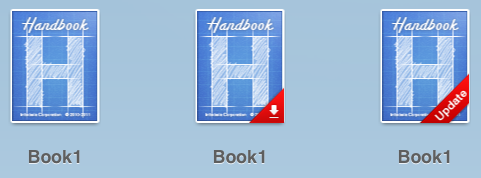
更新するには、ブック一覧で更新したいダウンロード済みのブックを長押しして表示されるメニューボタンの「更新」をタップします。ダウンロードを削除するには、メニューボタンの「×」をタップします。
(ダウンロード済みのブックを長押ししてメニューボタンが表示された状態)
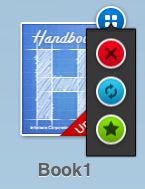
Handbook Studio 3.0.23からは、ブックをダウンロードしないとオンラインでも開けないようにする機能を追加しました。
(ダウンロードした時のみ閲覧許可を設定したブックアイコン)
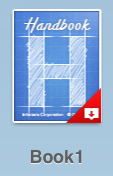
ブック一覧で、上図のようなブックをダウンロードしないでタップすると「ハンドブックを見るためにはダウンロードが必要です。ダウンロードしますか?」などと表示されます。
今日の解説の中からよくあるお問い合わせをQ&Aに追加しました。今後の参考にしてください。
◎更新ダウンロードはすべてのコンテンツをダウンロードし直すのですか?差分ですか?
Handbookサポートです。
Handbookアプリは、サーバに接続せずにコンテンツを閲覧することができるように、デバイスにコンテンツをダウンロードしておくことができます。
今回は、ブックをダウンロードする方法を解説します。
ダウンロードするには、ブック一覧でダウンロードしたいブックを長押しして表示されるメニューボタンの「↓」をタップします。
(長押ししてメニューボタンが表示されたブック)
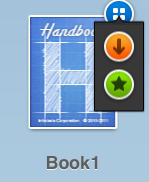
既にダウンロードしている情報がサーバ側で更新されると、Handbookアプリでオンライン環境になったときに自動的に更新の通知が表示されます。通知を確認したあと更新コンテンツをダウンロードして利用します。更新のダウンロードはブックのセクション単位で差分のみダウンロードされます。
Handbookアプリのブック一覧では、ブックの状態は下図のように表示されます。
(左から、ダウンロードしていない状態、ダウンロード済みの状態、ダウンロード後に更新があった状態)
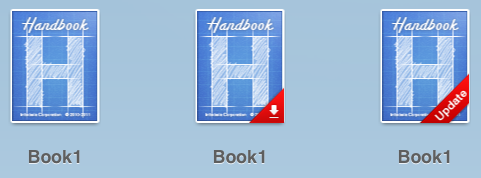
更新するには、ブック一覧で更新したいダウンロード済みのブックを長押しして表示されるメニューボタンの「更新」をタップします。ダウンロードを削除するには、メニューボタンの「×」をタップします。
(ダウンロード済みのブックを長押ししてメニューボタンが表示された状態)
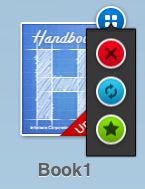
Handbook Studio 3.0.23からは、ブックをダウンロードしないとオンラインでも開けないようにする機能を追加しました。
(ダウンロードした時のみ閲覧許可を設定したブックアイコン)
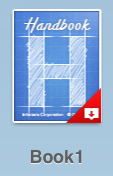
ブック一覧で、上図のようなブックをダウンロードしないでタップすると「ハンドブックを見るためにはダウンロードが必要です。ダウンロードしますか?」などと表示されます。
今日の解説の中からよくあるお問い合わせをQ&Aに追加しました。今後の参考にしてください。
◎更新ダウンロードはすべてのコンテンツをダウンロードし直すのですか?差分ですか?